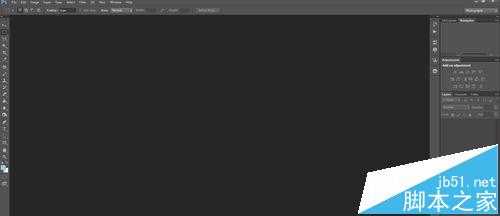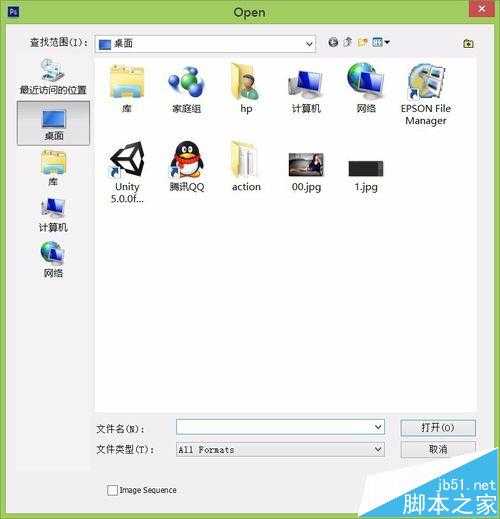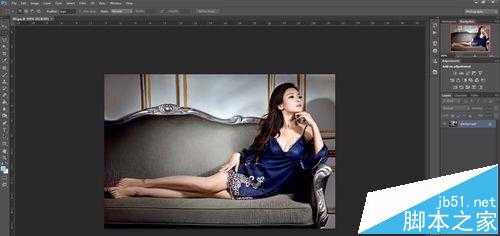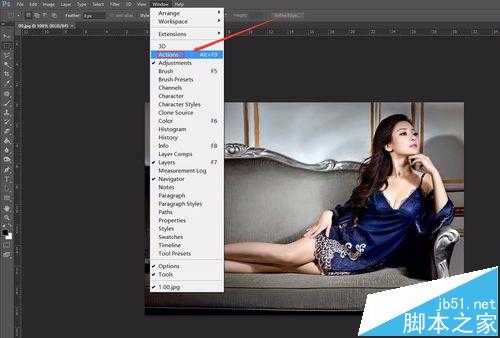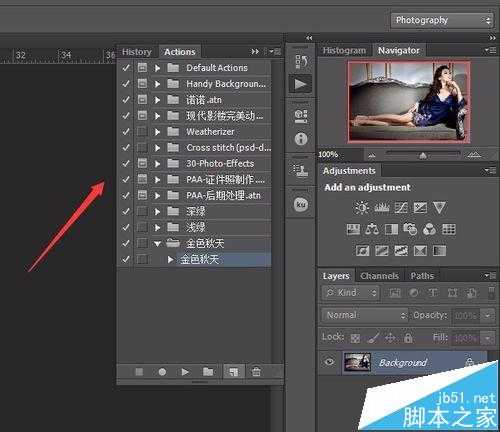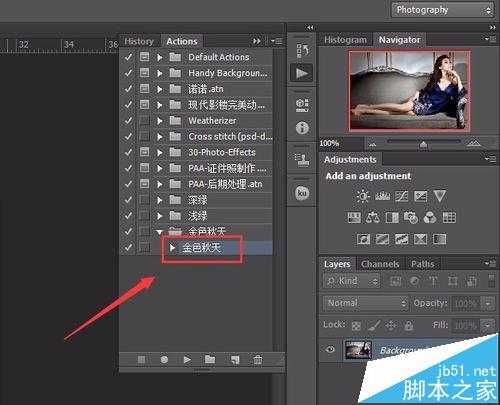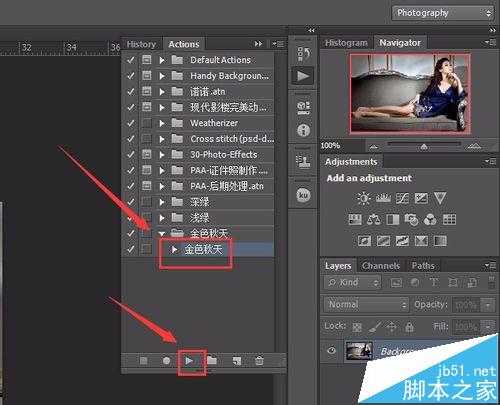幽灵资源网 Design By www.bzswh.com
Photoshop是一款共强大的图片编辑与处理软件,利用该软件我们可以制作效果十分复杂的图片效果,今天我们就来使用Photoshop来制作一张金色秋天图片效果,去效果如图所示:
- 软件名称:
- Adobe Photoshop 8.0 中文完整绿色版
- 软件大小:
- 150.1MB
- 更新时间:
- 2015-11-04立即下载
1、打开Photoshop这款软件,进入Photoshop的操作界面,如图所示:
2、在灰色区域里双击鼠标左键弹出打开图片对话框,如图所示:
3、在我们需要的图片上双击鼠标左键,进入图片编辑模式,如图所示:
4、在上面菜单栏里找到Windows菜单,点击Windows菜单进入其子级菜单,在子级菜单里找到action选项,如图所示:
5、点击action选项,弹出action的对话框,如图所示:
6、在action对话框内找到金色秋天选项,如图所示:
7、选择金色秋天选项,在下面找到动作播放按钮,如图所示:
8、点击动作播放按钮,我们的图片金色秋天图片就制作完成了,如图所示:
相关推荐:
ps怎么将红玫瑰变成紫玫瑰?
PS文件怎么只改变一个图层的大小?
PS怎么将一个矩形图片制作成一个圆角矩形图片?
标签:
Photoshop,照片
幽灵资源网 Design By www.bzswh.com
广告合作:本站广告合作请联系QQ:858582 申请时备注:广告合作(否则不回)
免责声明:本站文章均来自网站采集或用户投稿,网站不提供任何软件下载或自行开发的软件! 如有用户或公司发现本站内容信息存在侵权行为,请邮件告知! 858582#qq.com
免责声明:本站文章均来自网站采集或用户投稿,网站不提供任何软件下载或自行开发的软件! 如有用户或公司发现本站内容信息存在侵权行为,请邮件告知! 858582#qq.com
幽灵资源网 Design By www.bzswh.com
暂无评论...
RTX 5090要首发 性能要翻倍!三星展示GDDR7显存
三星在GTC上展示了专为下一代游戏GPU设计的GDDR7内存。
首次推出的GDDR7内存模块密度为16GB,每个模块容量为2GB。其速度预设为32 Gbps(PAM3),但也可以降至28 Gbps,以提高产量和初始阶段的整体性能和成本效益。
据三星表示,GDDR7内存的能效将提高20%,同时工作电压仅为1.1V,低于标准的1.2V。通过采用更新的封装材料和优化的电路设计,使得在高速运行时的发热量降低,GDDR7的热阻比GDDR6降低了70%。